Hvordan endre eller gjenopprette standardplasseringen til kamerarull-mappen i Windows 10

Denne veiledningen viser deg hvordan du endrer eller gjenoppretter standardplasseringen til kamerarull-mappen i Windows 10.

I Windows 10 tilbyr Microsoft flere måter å logge på brukerkontoer på utover standardpassordet, inkludert ansiktsgjenkjenning og fingeravtrykkskanning, men disse er ikke tilgjengelige på enkelte maskiner.
Men hvem som helst kan bruke en PIN-kode (Personal Identification Number) for å beskytte sin Windows 10-konto. Å gjøre det er en god idé.
La oss se på forskjellen mellom PIN og passord i Windows 10, samt hvilket alternativ du bør bruke i den følgende artikkelen.
PIN-koden er unik for hver enhet

PIN-koden er unik for hver enhet
Den beste sikkerhetsfunksjonen til Windows 10 PIN er at den bare gjelder for én enhet. Den brukes kun på datamaskinen din og overføres aldri til Microsofts servere. Derfor, hvis du angir en PIN-kode på hjemme-PC-en og noen stjeler den, vil ikke vedkommende få tilgang til kontoen din, med mindre de har fysisk tilgang til enheten. I tillegg kan en PIN-kode ikke logge på en Microsoft-konto som et passord.
Å bruke et Microsoft-passord for å logge på en PC er faktisk mer risikabelt. Hvis du må skrive inn det passordet for å logge på hver gang, er sjansen stor for at du velger et enkelt og svakt passord. Hvis noen stjeler dette passordet, kan de også logge på Outlook-e-posten din, Xbox-kontoen din eller et hvilket som helst antall andre Microsoft-tjenester du har.
Bruk en sterk PIN- og passordkombinasjon
Hvis du har brukt en passordbehandling for å angi et sikkert passord for Microsoft-kontoen din, kan det være en problemfri å måtte skrive inn passordet hver gang du logger på. Å logge på med en PIN-kode vil løse dette problemet, bare pass på at du bruker en god PIN-kode.
Anbefalingen for de fleste er å angi et sterkt passord for Microsoft-kontoen sin og kombinere det med en god PIN-kode for å logge inn på datamaskinen. Dette holder Microsoft-kontoen din beskyttet, samtidig som det lar deg enkelt logge på PC-en din (hvis du legger til tofaktorautentisering på Microsoft-kontoen din for enda mer sikkerhet, er det flott). ).
Det er ingen ulemper med å sette opp en PIN-kode. Lokale kontobrukere kan også angi en PIN-kode og de samme reglene gjelder. Fordi lokale kontoer bare gjelder for din spesifikke datamaskin, er en PIN-kode ganske enkelt en alternativ måte å logge på. Det gir ikke fordelene ved å skjule passordet for Microsoft-kontoen din.
Merk at du kan bruke en PIN-kode når du kobler til en PC via Remote Desktop , og angi PIN-koden for å logge på med sikkermodus . Sørg for at du fortsatt har standard passord tilgjengelig for disse situasjonene.
Bruk PIN-koden din for å logge på appen
Som en ekstra fordel støtter noen Windows-applikasjoner bruk av Windows Hello for å godkjenne tilgang til sensitiv informasjon, inkludert 1Password og Google Chrome.
For eksempel, etter å ha logget på 1Password med hovedpassordet en gang, kan du skrive inn PIN-koden din for å låse opp appen neste gang. Og Chrome lar deg nå angi en PIN-kode for automatisk å fylle ut lagrede kredittkortdetaljer i skjemaer.
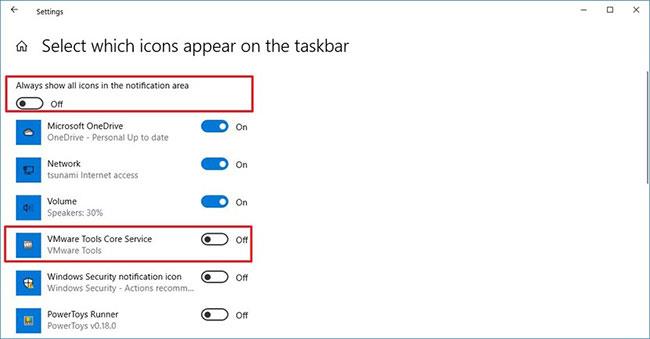
Etter å ha logget på 1Password med hovedpassordet en gang, kan du skrive inn PIN-koden din for å låse opp appen neste gang
Å angi en PIN-kode er mer praktisk enn å skrive inn et langt passord hver gang, så disse tilkoblingene er verdt å sette opp. Bare husk at sikkerhetsnivået de gir bare er like sterkt som PIN-koden din.
Nå vet du hvordan PIN-koder fungerer i Windows 10. Når du logger på Windows, ber systemet deg om å angi PIN-koden i stedet for passordet. For å logge på med et alternativt passord, finn koblingen Påloggingsalternativer under tekstinntastingsfeltet.
Quantrimang.com anbefaler at alle setter opp en Windows 10 PIN-kode, enten du bruker en Microsoft-konto eller ikke. Hvis du også vil sikre telefonen din, sjekk ut fordelene og ulempene ved å bruke fingeravtrykk eller PIN-kode for å låse smarttelefonen .
Denne veiledningen viser deg hvordan du endrer eller gjenoppretter standardplasseringen til kamerarull-mappen i Windows 10.
Å redusere størrelsen og kapasiteten til bilder vil gjøre det enklere for deg å dele eller sende dem til hvem som helst. Spesielt på Windows 10 kan du endre størrelse på bilder med noen få enkle trinn.
Hvis du ikke trenger å vise nylig besøkte elementer og steder av sikkerhets- eller personvernhensyn, kan du enkelt slå det av.
Ett sted for å kontrollere mange operasjoner rett på systemstatusfeltet.
På Windows 10 kan du laste ned og installere gruppepolicymaler for å administrere Microsoft Edge-innstillinger, og denne veiledningen viser deg prosessen.
Oppgavelinjen har begrenset plass, og hvis du regelmessig jobber med flere apper, kan du raskt gå tom for plass til å feste flere av favorittappene dine.
Statuslinjen nederst i Filutforsker forteller deg hvor mange elementer som er inne og valgt for den åpne mappen. De to knappene nedenfor er også tilgjengelige på høyre side av statuslinjen.
Microsoft har bekreftet at den neste store oppdateringen er Windows 10 Fall Creators Update. Slik oppdaterer du operativsystemet tidlig før selskapet offisielt lanserer det.
Innstillingen Tillat oppvåkningstidtakere i Strømalternativer lar Windows automatisk vekke datamaskinen fra hvilemodus for å utføre planlagte oppgaver og andre programmer.
Windows Security sender varsler med viktig informasjon om enhetens helse og sikkerhet. Du kan spesifisere hvilke varsler du ønsker å motta. I denne artikkelen vil Quantrimang vise deg hvordan du slår på eller av varsler fra Windows Security Center i Windows 10.
Du kan også like at å klikke på oppgavelinjeikonet tar deg rett til det siste vinduet du hadde åpent i appen, uten behov for et miniatyrbilde.
Hvis du vil endre den første dagen i uken i Windows 10 for å matche landet du bor i, arbeidsmiljøet ditt, eller for å bedre administrere kalenderen din, kan du endre den gjennom Innstillinger-appen eller kontrollpanelet.
Fra og med Your Phone-appen versjon 1.20111.105.0, har en ny Multiple windows-innstilling blitt lagt til, slik at du kan aktivere eller deaktivere for å advare deg før du lukker flere vinduer når du avslutter Your Phone-appen.
Denne veiledningen viser deg hvordan du aktiverer eller deaktiverer Win32 lange baner-policyen for å ha stier lengre enn 260 tegn for alle brukere i Windows 10.
Bli med i Tips.BlogCafeIT for å lære hvordan du slår av foreslåtte programmer (Foreslåtte apper) på Windows 10 i denne artikkelen!
I dag fører bruk av mange programmer for bærbare datamaskiner til at batteriet tømmes raskt. Dette er også en av grunnene til at datamaskinbatterier raskt blir utslitt. Nedenfor er de mest effektive måtene å spare batteri på Windows 10 som lesere bør vurdere.
Hvis du vil, kan du standardisere kontobildet for alle brukere på din PC til standard kontobilde og forhindre at brukere kan endre kontobildet sitt senere.
Er du lei av at Windows 10 irriterer deg med "Få enda mer ut av Windows"-skjermen hver gang du oppdaterer? Det kan være nyttig for noen mennesker, men også hindre for de som ikke trenger det. Slik slår du av denne funksjonen.
Microsofts nye Chromium-baserte Edge-nettleser slipper støtte for EPUB e-bokfiler. Du trenger en tredjeparts EPUB-leserapp for å se EPUB-filer på Windows 10. Her er noen gode gratis alternativer å velge mellom.
Hvis du har en kraftig PC eller ikke har mange oppstartsprogrammer i Windows 10, kan du prøve å redusere eller til og med deaktivere Startup Delay helt for å hjelpe PC-en til å starte opp raskere.
Kioskmodus på Windows 10 er en modus for kun å bruke 1 applikasjon eller tilgang til kun 1 nettside med gjestebrukere.
Denne veiledningen viser deg hvordan du endrer eller gjenoppretter standardplasseringen til kamerarull-mappen i Windows 10.
Redigering av vertsfilen kan føre til at du ikke får tilgang til Internett hvis filen ikke er riktig endret. Følgende artikkel vil guide deg til å redigere vertsfilen i Windows 10.
Å redusere størrelsen og kapasiteten til bilder vil gjøre det enklere for deg å dele eller sende dem til hvem som helst. Spesielt på Windows 10 kan du endre størrelse på bilder med noen få enkle trinn.
Hvis du ikke trenger å vise nylig besøkte elementer og steder av sikkerhets- eller personvernhensyn, kan du enkelt slå det av.
Microsoft har nettopp sluppet Windows 10 Anniversary Update med mange forbedringer og nye funksjoner. I denne nye oppdateringen vil du se mange endringer. Fra støtte for Windows Ink-pennen til støtte for Microsoft Edge-nettleserutvidelser, Start-menyen og Cortana har også blitt betydelig forbedret.
Ett sted for å kontrollere mange operasjoner rett på systemstatusfeltet.
På Windows 10 kan du laste ned og installere gruppepolicymaler for å administrere Microsoft Edge-innstillinger, og denne veiledningen viser deg prosessen.
Dark Mode er et mørk bakgrunnsgrensesnitt på Windows 10, som hjelper datamaskinen med å spare batteristrøm og redusere innvirkningen på brukerens øyne.
Oppgavelinjen har begrenset plass, og hvis du regelmessig jobber med flere apper, kan du raskt gå tom for plass til å feste flere av favorittappene dine.






















